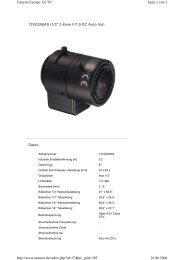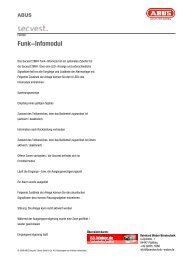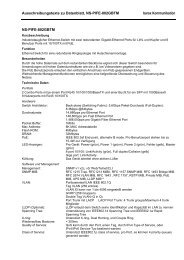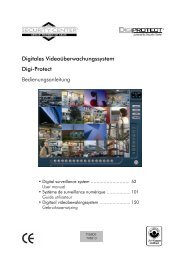Secvest IP - Abus
Secvest IP - Abus
Secvest IP - Abus
Erfolgreiche ePaper selbst erstellen
Machen Sie aus Ihren PDF Publikationen ein blätterbares Flipbook mit unserer einzigartigen Google optimierten e-Paper Software.
22 Konfiguration des Webservers<br />
14.10 Logbuch<br />
Diese Funktion erlaubt dem Benutzer das Einsehen des Ereignisspeichers.<br />
In diesem Speicher sind die Ereignisse mit Datum & Uhrzeit, sowie Ereignis-Art<br />
gespeichert. Die Sortierung kann mit Hilfe des Pfeils links oben von absteigend<br />
auf aufsteigend umgestellt werden.<br />
In der Standard Einstellung werden alle Alarm-Ereignisse angezeigt. Soll nur<br />
eine spezielle Ereignis-Art angezeigt werden kann man sie im Selektions-Menu<br />
rechts oben auswählen.<br />
Desweiteren kann der Ereignisspeicher gelöscht („Löschen“), aktualisiert<br />
(„Aktualisieren“) oder in eine externe Datei exportiert werden. („Speichern“)<br />
In der Spalte rechts vom Ereignis wird die Alarmauslösende Zone angezeigt.<br />
Hiermit erhalten Sie einen Überblick welche Zone den Alarm erkannt hat:<br />
C1, C2, C3 = Funkzone 1-3<br />
vC1, vC2, vC3 = virtuelle Zone 1-3<br />
Die Spalte ganz rechts im Event-Log zeigt ihnen das „auslösende Ereignis“ an.<br />
Wurde ein Alarm durch eine PIR-Netzwerkkamera ausgelöst, wird das PIR-<br />
Kamera-Symbol angezeigt. Mit Klick darauf können die Alarm-Bilder abgerufen<br />
und bei Bedarf über „Download“ in ein TAR-Archiv exportiert werden.<br />
Außerdem wird über der Alarm-Bilder-Übersicht Datum, Zeit und auslösende<br />
Zone angezeigt.<br />
64